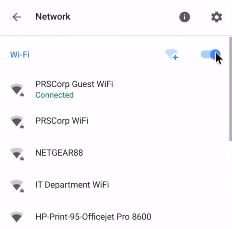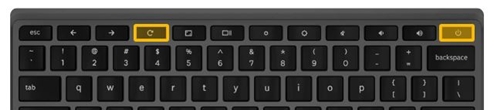Bez e-mailových poverení nemáte prístup k tabletu alebo notebooku Chromebook. Váš Chromebook však môže odmietnuť vašu e-mailovú adresu alebo heslo a zabrániť vám v prihlásení. Môžete dostať celý rad chybových hlásení s tipmi, kde je problém.

Našťastie existujú opravy a riešenia pre každé chybové hlásenie, ktoré sa vám môže zobraziť. Prejdeme si ich jeden po druhom a potom preskúmame možnosti obnovenia.
Problémy s heslom a overením účtu
Ak sa vám nedarí pripojiť k Chromebooku, môže sa vám zobraziť jedno z mnohých chybových hlásení. Existujú však tri, ktoré poukazujú konkrétne na problémy s overením hesla a účtu. Tie obsahujú:
- "Zlé heslo. Skúste to znova“
- „Nepodarilo sa nájsť váš účet Google“
- „Je nám ľúto, vaše heslo sa nepodarilo overiť“
V prípade, že po neúspešnom pokuse o prihlásenie uvidíte jeden z nich, mali by ste sa najskôr uistiť, že ste zadali správne meno a heslo svojho účtu Google. Znova zadajte obe a stlačte kláves Enter. Ak to zlyhá, skontrolujte, či je Chromebook pripojený k internetu a či je pripojenie silné a stabilné.
Ak ste si nedávno zmenili heslo účtu, môžete sa pokúsiť prihlásiť pomocou starého. Nie každý, kto používa Chromebook, má aj účet Google. Ak nie, dvakrát skontrolujte, či ste e-mailovú adresu zadali správne.
Nakoniec, ak všetko ostatné zlyhá, prejdite na stránku obnovenia účtu Google.
Problémy s pripojením
Ak má váš Chromebook problémy s Wi-Fi, po neúspešnom pokuse o prihlásenie sa vám môže zobraziť toto chybové hlásenie: „Vaše používateľské meno alebo heslo nie je možné overiť v tejto aktuálnej sieti.“ Chromebook sa vám v podstate snaží povedať, že existujúca sieť Wi-Fi nie je dostatočne silná alebo stabilná.
Ak to chcete napraviť, mali by ste zvážiť resetovanie siete Wi-Fi Chromebooku. Tu je návod, ako sa to robí.
- Kliknite na ikonu Wi-Fi v pravom dolnom rohu obrazovky.
- Kliknutím na posuvné tlačidlo zapnutia/vypnutia deaktivujete Wi-Fi.
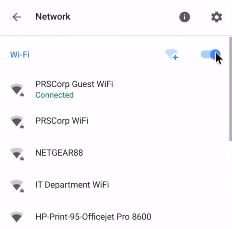
- Kliknutím naň ešte raz aktivujete Wi-Fi.
- Počkajte, kým sa Chromebook prihlási do vašej siete, a skúste sa prihlásiť.
Ak to nepomôže, možno sa budete chcieť odhlásiť z aktuálnej siete a prihlásiť sa do inej. Ak to chcete urobiť, postupujte podľa týchto krokov.
- Kliknite na ikonu Wi-Fi v pravom dolnom rohu obrazovky.
- Kliknite na sieť v zozname, do ktorej nie ste prihlásení.
- Ak sa zobrazí výzva, zadajte heslo.
Ak stále nie je žiadny výsledok, možno budete chcieť vyskúšať iné metódy uvedené na tejto stránke.
Odstránený alebo zakázaný účet
V prípade, že sa vám zobrazí chybové hlásenie „Váš účet mohol byť odstránený alebo deaktivovaný“, jediným riešením je prihlásiť sa pomocou iného účtu.
Deaktivované a odstránené účty majú zakázané prihlasovať sa do všetkých služieb Google. Namiesto vyššie uvedeného chybového hlásenia môžete byť presmerovaní na túto stránku. Prípadne vás môže Google upozorniť textovou správou alebo e-mailom, že účet, do ktorého ste sa pokúšali prihlásiť, je zakázaný alebo odstránený.
Môžete požiadať Google, aby vám vrátil váš účet. Tu je návod, ako na to.
- Skúste sa prihlásiť do svojho deaktivovaného alebo odstráneného účtu.
- Ďalej vyberte možnosť „Skúsiť obnoviť“.
- Nasleduj inštrukcie.
Prípadne môžete prejsť na túto stránku a vyplniť oficiálny formulár na obnovenie účtu Google.
Chýbajúce povolenia
Ak nie ste vlastníkom Chromebooku, do ktorého sa pokúšate prihlásiť, môže sa vám zobraziť nasledujúce chybové hlásenie: „Ľutujeme, nemáte povolenie na prihlásenie.“ To sa môže stať, ak vlastník zrušil vaše práva na prihlásenie, či už náhodne alebo úmyselne.

Tu sú len dve cesty z problémov. Prvým je porozprávať sa s vlastníkom zariadenia a presvedčiť ho, aby vám dal povolenie, ktoré vám chýba. Ak vlastník nie je nablízku alebo ho nemôžete zastihnúť, môžete sa prihlásiť ako hosť. Ak to chcete urobiť, kliknite na tlačidlo Prehľadávať ako hosť na prihlasovacej obrazovke. Mal by byť blízko spodnej časti obrazovky.
Problémy s aktiváciou siete
V zriedkavých prípadoch sa môže stať, že Chromebook zlyhá pri aktivácii siete Wi-Fi pred pokusom o prihlásenie. Ak sa vám pri pokuse o prihlásenie zobrazí chybové hlásenie „Pred prihlásením spustite reláciu hosťa na aktiváciu siete“, mali by ste sa prihlásiť ako hosť. Chromebook vás potom prevedie nastavením siete.
V prípade, že sa hlásenie zobrazí znova po nadviazaní pripojenia, mali by ste sa pokúsiť pripojiť k inej dostupnej sieti.
Tvrdý reštart
Bez ohľadu na chybové hlásenie, ktoré sa vám zobrazí, môžete vždy skúsiť vykonať tvrdý reset. Táto jednoduchá a účinná metóda je známa tým, že rieši mnoho problémov súvisiacich so softvérom na Chromebooku. Ak to chcete urobiť, postupujte podľa týchto krokov.
- Chromebook úplne vypnite.
- Stlačte súčasne tlačidlá Power a Refresh na klávesnici.
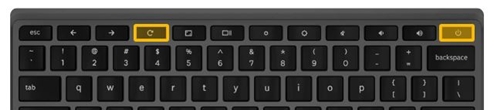
- Podržte tlačidlo Refresh, kým sa zariadenie nereštartuje.
Tu je postup, ako tvrdo resetovať tablet Chromebook.
- Stlačte súčasne tlačidlá napájania a zvýšenia hlasitosti.
- Držte ich aspoň 10 sekúnd.
- Uvoľnite tlačidlá a počkajte, kým sa zariadenie reštartuje.
Niektoré zariadenia Chromebook majú špeciálne postupy reštartovania. Pozrite si časť „Iné spôsoby“ na tejto stránke. Ak je váš model na zozname, postupujte podľa pokynov pod jeho názvom.
Po reštartovaní Chromebooku sa skúste znova prihlásiť.
Nezostávajte uzamknutí
Notebooky a tablety Chromebook môžu používateľom brániť v prihlásení z dôvodu rôznych problémov so softvérom a sieťou. Metódy uvedené v tomto článku by však mali vyriešiť váš problém. Ak sa stále nemôžete pripojiť, možno budete chcieť kontaktovať podporu Google.
Stalo sa vám niekedy, že ste na Chromebooku nemali prístup? Ako ste problém vyriešili? Ak sme vynechali dobrý spôsob riešenia problémov, dajte nám vedieť v sekcii komentárov nižšie.